Gyorsan távolítsa el a HTML-vezérlőket a Word dokumentumból
Kutools for Word
Amikor beilleszt néhány tartalmat a Word weboldaláról, beilleszthetünk néhány HTML-vezérlőt, például beviteli mezőt, jelölőnégyzeteket, opciógombokat, parancsgombokat, gördítősávot, hogy csak néhányat említsünk. Néhány HTML-vezérlő manuálisan eltávolítható a billentyűzet Törlés gombjának megnyomásával, és időigényes a HTML-vezérlők külön törlése a Word-ben. Kutools for Word'S Távolítsa el a HTML-vezérlőket célja ennek a problémának a megoldása.
Távolítsa el az összes HTML-vezérlőt az egész dokumentumból
Távolítsa el az összes HTML-vezérlőt a dokumentum egy részéről
Ajánlott produktivitási eszközök a Wordhez
Kutools for Word: AI integrálása 🤖, több mint 100 speciális funkcióval a dokumentumkezelési idő 50%-át takaríthatja meg.ingyenes letöltés
Iroda fül: Bevezeti a böngészőszerű lapokat a Wordbe (és más Office-eszközökbe), leegyszerűsítve a többdokumentumban történő navigálást.ingyenes letöltés
 Kattints Kutools > eltávolít > Távolítsa el a HTML-vezérlőket. Lásd a képernyőképet:
Kattints Kutools > eltávolít > Távolítsa el a HTML-vezérlőket. Lásd a képernyőképet:

 Távolítsa el az összes HTML-vezérlőt az egész dokumentumból
Távolítsa el az összes HTML-vezérlőt az egész dokumentumból
Ha van egy dokumentuma, amely sok haszontalan HTML-vezérlőt tartalmaz, amint az az alábbi képernyőképen látható, akkor gyorsan eltávolíthatja az összes HTML-vezérlőt a dokumentumból az alábbiak szerint:
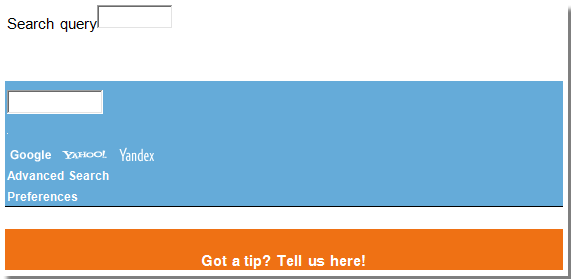
1. Helyezze a kurzort az aktuális dokumentumra, majd kattintson a kattintással a segédprogramra Kutools > eltávolít > Távolítsa el a HTML-vezérlőket.
2. Megjelenik egy párbeszédpanel, hogy megbizonyosodjon arról, hogy el akarja-e távolítani az összes HTML-vezérlőt vagy sem. Ha igen, kattintson Igen gomb. Lásd a képernyőképet:

3. Ezután megjelenik egy kis ablak, amely megmutatja, hogy hány HTML-vezérlőt távolított el. Lásd a képernyőképet:
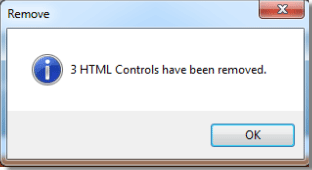
4. Az eredményeket az alábbi képernyőképeken láthatja:
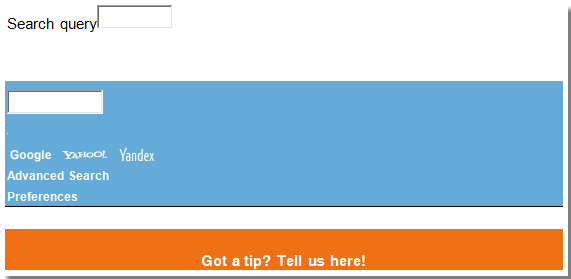 |
 |
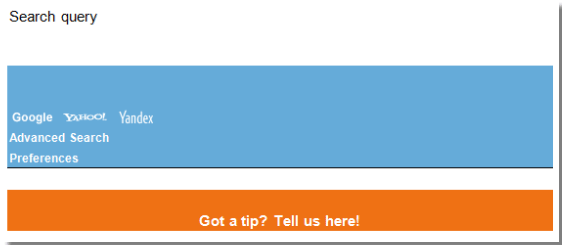 |
 Távolítsa el az összes HTML-vezérlőt a dokumentum egy részéről
Távolítsa el az összes HTML-vezérlőt a dokumentum egy részéről
Ha csak el akarja távolítani az összes HTML-vezérlőt a dokumentum egy részéből, akkor az alábbiak szerint hajthatja végre:
1. Kérjük, válassza ki a dokumentum egy részét, amelyből el kívánja távolítani a HTML-vezérlőket, lásd a képernyőképet:

2. Ezután kattintson rá a segédprogramra Kutools > eltávolít > Távolítsa el a HTML-vezérlőket. Eltávolítja a HTML-vezérlőket a kiválasztott részről. Lásd a képernyőképeket:
 |
 |
 |
A legjobb irodai hatékonyságnövelő eszközök
Kutools for Word - Növelje Word-élményét az Over segítségével 100 Figyelemre méltó tulajdonságok!
🤖 Kutools AI asszisztens: Alakítsa át írását mesterséges intelligencia segítségével - Tartalom létrehozása / lengyel szöveg az egyértelműségért / Összefoglalja a dokumentumokat / Információért érdeklődjön dokumentum alapján, mindezt a Word-en belül
📘 Dokumentummesterség: Felosztott oldalak / Dokumentumok egyesítése / Kijelölés exportálása különböző formátumokban (PDF/TXT/DOC/HTML...) / Kötegelt konvertálás PDF-be / Oldalak exportálása képként / Nyomtasson több fájlt egyszerre...
✏ Tartalom Szerkesztés: Kötegelt keresés és csere Több fájl között / Minden kép átméretezése / Transzponálja a táblázat sorait és oszlopait / Táblázat konvertálása szöveggé...
🧹 Könnyed tisztítás: Söpörj el Extra helyek / Szakaszszünetek / Minden fejléc / Szövegdobozok / Hiperhivatkozások / További eltávolító eszközökért látogasson el a mi oldalunkra Csoport eltávolítása...
➕ Kreatív betétek: Beszúrás Ezer elválasztó / Jelölőnégyzetek / Rádió gombok / QR-kód / Vonalkód / Átlós vonal táblázat / Egyenletfelirat / Képfelirat / Táblázat felirata / Több kép / Fedezzen fel többet a Csoport beszúrása...
???? Precíziós kiválasztás: Pontosan konkrét oldalak / asztalok / formák / címsor bekezdései / A navigáció javítása a következővel: több Jelölje ki a funkciókat...
⭐ Star Enhancements: Gyorsan navigáljon bármely helyre / ismétlődő szöveg automatikus beszúrása / zökkenőmentesen válthat a dokumentumablakok között / 11 Konverziós eszközök...
